Cum să exportați documente Google în format Microsoft Office pe computer

Google Docs oferă o modalitate excelentă de a colabora la documente cu alții online. Dar uneori va trebui să le descărcați pe computerul dvs. în format Microsoft Office. Iată cum.
Google oferă utilizatorilor săi un software de birou gratuitsuită numită Google Docs. Oferă aplicații de bază pentru crearea de documente comparabile cu Microsoft Office. Dar nu este la fel de puternic și nu are toate instrumentele și abilitățile suitei de software Microsoft. Așadar, pot exista momente în care trebuie să exportați acele documente de pe unitatea Google pe computer sau Mac.
Exportați un document Google în format Microsoft Office
Dacă aveți deja un Google Doc, deschideți-vă Fișier> Descărcare ca> Microsoft Word (.docx) din bara de instrumente.
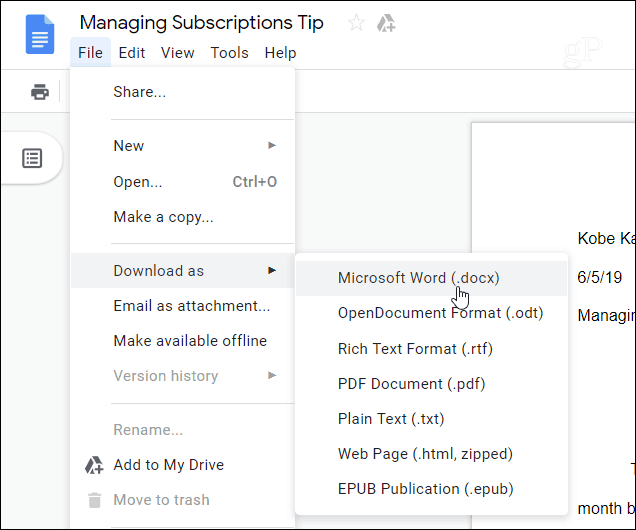
Apoi, parcurgeți locația de pe computerul unde doriți să salvați documentul, dați-i un nume și faceți clic pe butonul „Salvați”.
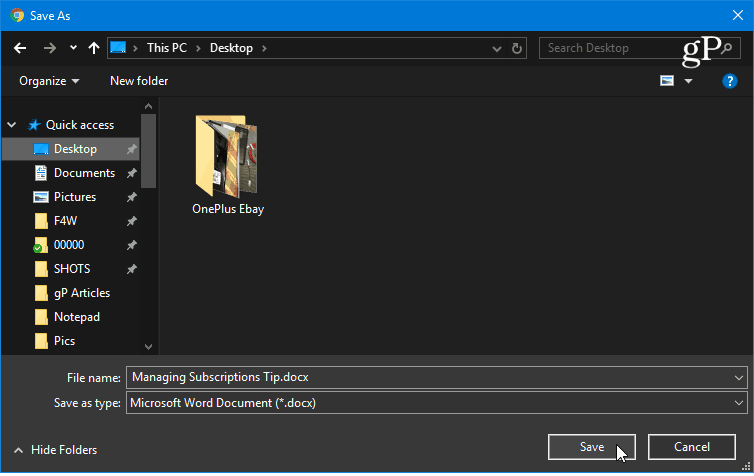
Acum puteți naviga către locația în care ați salvat documentul și veți găsi că este salvat în formatul de fișier Microsoft Office corespunzător. Și îl puteți deschide în Word sau în alte aplicații Office.
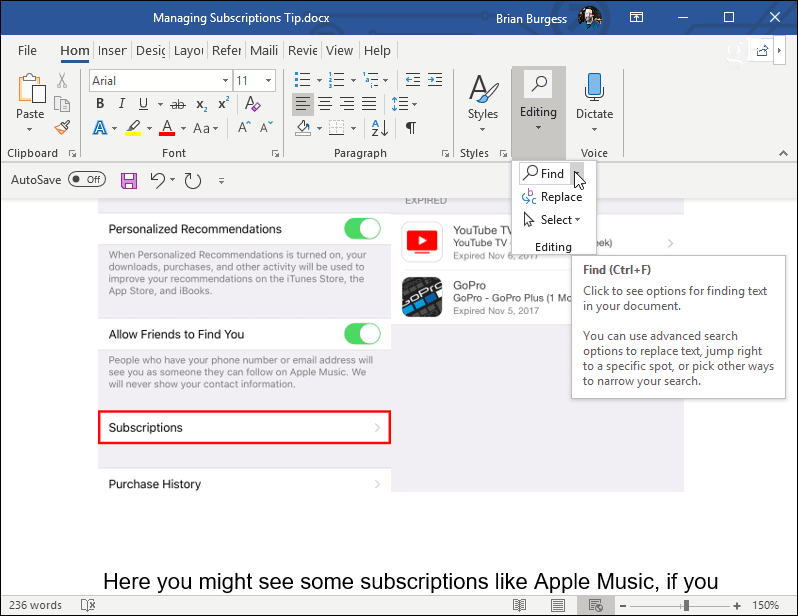
Exportați mai multe documente Google în Microsoft Office
Desigur, pot exista momente în care trebuie să exportați mai mult de un singur document la un moment dat. Pentru a face acest lucru, conectați-vă la Google Drive și deschideți colecția de documente. Ține-te Ctrl tasta (Cmd pe macOS) și evidențiază-i pe cei de care ai nevoie. Apoi faceți clic dreapta și selectați „Download” din meniu.
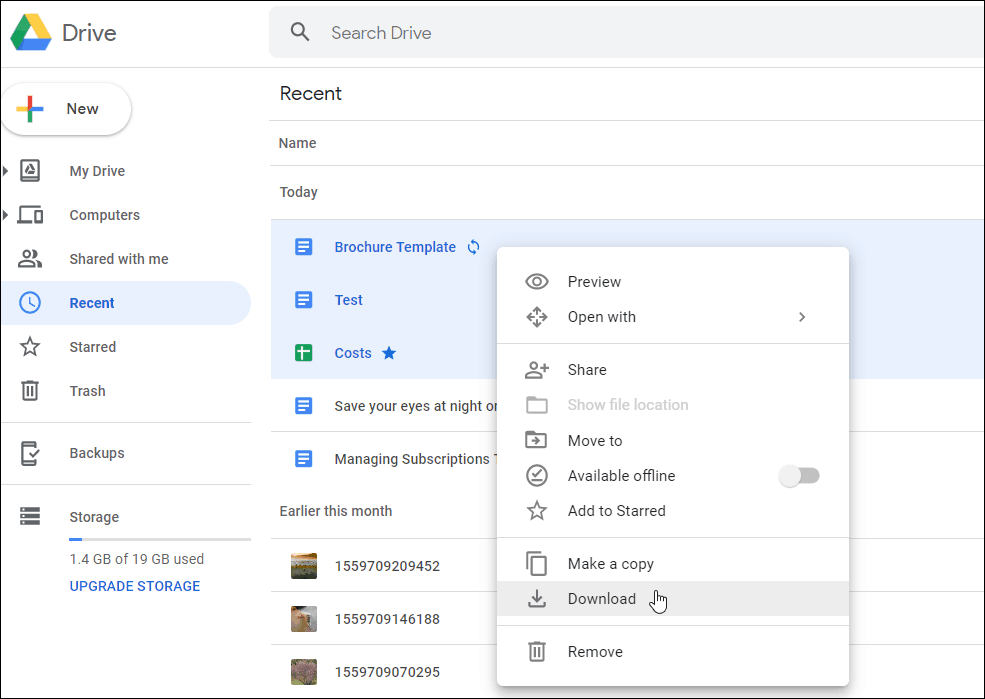
Google Docs va muta toate documentele într-un folder Zip pentru a le descărca. Rețineți că durata de timp va varia în funcție de dimensiunea lor și de viteza de conectare.
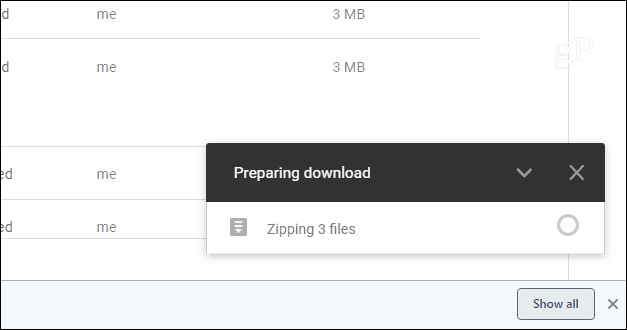
Fișierul Zip de documente se va descărca pe computer în formatul de fișier Microsoft Office corespunzător.

Poate lucrați deja la un Google Doc șidoriți să-l trimiteți la Word pentru mai multe capacități de editare. Sau ar putea fi necesar să exportați mai multe documente, astfel încât să le puteți lucra offline sau să le trimiteți altor colegi. Oricum ar fi cazul, mutarea lor de pe Google pe PC sau Mac este destul de simplă. Dar dacă sunteți nou în acest sens, asigurați-vă că consultați ghidul nostru despre cum să începeți cu Google Docs.










Lasa un comentariu